کمپیوٹر کا IP ایڈریس کیسے تبدیل کریں
آج کے انٹرنیٹ دور میں ، IP ایڈریس ڈیوائس نیٹ ورکنگ کا ایک اہم شناخت کنندہ ہے۔ بعض اوقات رازداری کے تحفظ ، نیٹ ورک کی جانچ یا رسائی کی پابندیوں کے ل users ، صارفین کو اپنے کمپیوٹر کا IP پتہ تبدیل کرنے کی ضرورت پڑسکتی ہے۔ اس مضمون میں یہ تفصیل سے متعارف کرایا جائے گا کہ ونڈوز اور میک سسٹم کے تحت آئی پی ایڈریس کو کس طرح تبدیل کیا جائے ، اور قارئین کے حوالہ کے لئے پچھلے 10 دن میں گرم موضوعات کو منسلک کیا جائے۔
ڈائریکٹری:
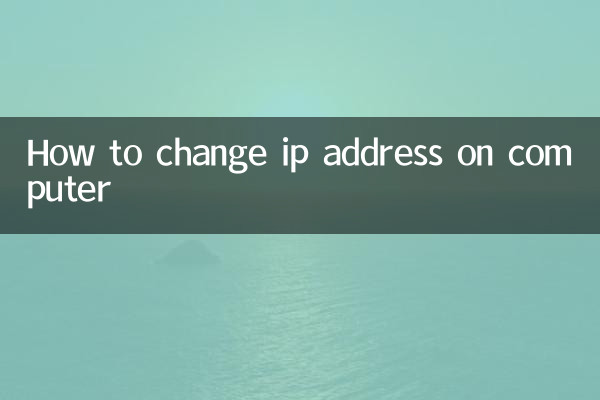
1. IP ایڈریس کیا ہے؟
2. ونڈوز سسٹم میں IP ایڈریس کو تبدیل کرنے کے اقدامات
3. میک سسٹم پر IP ایڈریس کو تبدیل کرنے کے اقدامات
4. اپنا IP پتہ کیوں تبدیل کریں؟
5. پچھلے 10 دنوں میں انٹرنیٹ پر گرم عنوانات
1. IP ایڈریس کیا ہے؟
ایک IP ایڈریس (انٹرنیٹ پروٹوکول ایڈریس) ایک انوکھا شناخت کنندہ ہے جو انٹرنیٹ سے منسلک ہر آلے کو تفویض کیا جاتا ہے ، جو حقیقی زندگی میں گھر کی تعداد کی طرح ہے۔ اسے دو شکلوں میں تقسیم کیا گیا ہے ، IPv4 اور IPv6 ، اور بنیادی طور پر آلات کے مابین مواصلات اور ڈیٹا ٹرانسمیشن کے لئے استعمال ہوتا ہے۔
2. ونڈوز سسٹم میں IP ایڈریس کو تبدیل کرنے کے اقدامات
| اقدامات | آپریٹنگ ہدایات |
|---|---|
| 1 | ٹاسک بار نیٹ ورک کے آئیکن پر دائیں کلک کریں اور "اوپن نیٹ ورک اور انٹرنیٹ کی ترتیبات" کو منتخب کریں۔ |
| 2 | "اڈاپٹر کے اختیارات کو تبدیل کریں" پر کلک کریں |
| 3 | فی الحال منسلک نیٹ ورک پر دائیں کلک کریں اور "پراپرٹیز" کو منتخب کریں۔ |
| 4 | "انٹرنیٹ پروٹوکول ورژن 4 (TCP/IPv4)" پر ڈبل کلک کریں |
| 5 | "مندرجہ ذیل IP ایڈریس استعمال کریں" کو منتخب کریں اور نئی IP معلومات درج کریں |
| 6 | ترتیبات کو بچانے کے لئے "اوکے" پر کلک کریں |
3. میک سسٹم پر IP ایڈریس کو تبدیل کرنے کے اقدامات
| اقدامات | آپریٹنگ ہدایات |
|---|---|
| 1 | "سسٹم کی ترجیحات" میں داخل ہونے کے لئے اوپری بائیں کونے میں ایپل آئیکن پر کلک کریں |
| 2 | "نیٹ ورک" منتخب کریں |
| 3 | فی الحال منسلک نیٹ ورک کو منتخب کریں اور "ایڈوانسڈ" پر کلک کریں |
| 4 | "TCP/IP" ٹیب پر سوئچ کریں |
| 5 | "IPv4" کو "دستی" میں تبدیل کریں |
| 6 | IP ایڈریس کی نئی معلومات درج کریں اور محفوظ کریں |
4. اپنا IP پتہ کیوں تبدیل کریں؟
عام وجوہات کیوں صارف کو اپنے IP ایڈریس کو تبدیل کرنے کی ضرورت پڑسکتی ہے ان میں شامل ہیں:
| وجہ | تفصیل |
|---|---|
| رازداری سے تحفظ | آن لائن سرگرمیوں کو ٹریک ہونے سے روکیں |
| رسائی کی پابندیاں | کچھ ویب سائٹوں پر جیو ریزروکیشن کو نظرانداز کریں |
| سائبر تنازعہ | LAN میں IP ایڈریس تنازعہ کا مسئلہ حل کریں |
| نیٹ ورک ٹیسٹ | مختلف IP ماحول کے تحت نیٹ ورک کے حالات ٹیسٹ کریں |
5. پچھلے 10 دنوں میں انٹرنیٹ پر گرم عنوانات
پچھلے 10 دنوں میں پورے نیٹ ورک کے اعداد و شمار کی بنیاد پر گرم عنوانات درج ذیل ہیں:
| درجہ بندی | عنوان | حرارت انڈیکس |
|---|---|---|
| 1 | فٹ بال ورلڈ کپ کے تازہ ترین نتائج | 9.8 |
| 2 | AI پینٹنگ ٹکنالوجی میں نئی پیشرفت | 9.5 |
| 3 | عالمی معاشی صورتحال کا تجزیہ | 9.2 |
| 4 | نئی انرجی گاڑی سبسڈی پالیسی ایڈجسٹمنٹ | 8.9 |
| 5 | میٹاورس میں تازہ ترین پیشرفت | 8.7 |
| 6 | معروف ٹکنالوجی کمپنیوں میں چھٹ .یاں کی لہر | 8.5 |
| 7 | صحت اور تندرستی میں نئی دریافتیں | 8.3 |
| 8 | فلموں اور ٹی وی ڈراموں کی تازہ ترین مقبول درجہ بندی | 8.1 |
| 9 | نیٹ ورک سیکیورٹی سے متعلق تحفظ کی مہارت | 7.9 |
| 10 | سیاحت مارکیٹ کی بازیابی کا رجحان | 7.7 |
نوٹ کرنے کی چیزیں:
1۔ براہ کرم اپنے IP ایڈریس کو تبدیل کرنے سے پہلے نیٹ ورک ایڈمنسٹریٹر سے اجازت حاصل کرنا یقینی بنائیں تاکہ دوسرے لوگوں کے استعمال کو متاثر کرنے سے بچیں۔
2. جامد IP پتے کو DNS ، سب نیٹ ماسک اور دیگر معلومات کی دستی ترتیب کی ضرورت ہوتی ہے۔
3. پراکسی سرور یا وی پی این کا استعمال آپ کے IP ایڈریس کو تبدیل کرنے کا ایک اور طریقہ ہے
4. اکثر IP پتے تبدیل کرنے سے کچھ ویب سائٹوں کی حفاظت کی توثیق ہوسکتی ہے
مذکورہ بالا اقدامات کے ساتھ ، صارفین ونڈوز اور میک سسٹم پر آسانی سے IP ایڈریس تبدیل کرسکتے ہیں۔ اگر آپ کو IP ایڈریس کو خود بخود دوبارہ شروع کرنے کی ضرورت ہے تو ، متعلقہ ترتیبات میں صرف "خود بخود ایک IP ایڈریس حاصل کریں" کا آپشن منتخب کریں۔
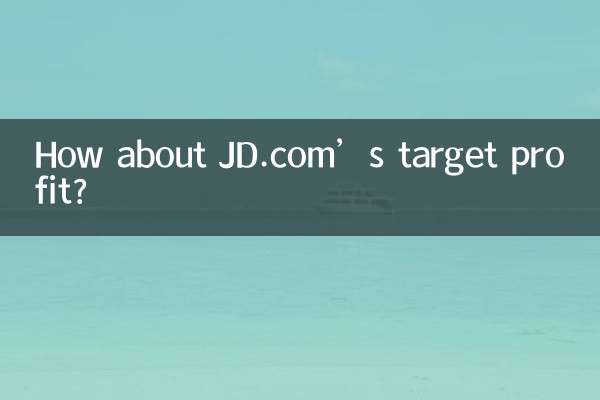
تفصیلات چیک کریں

تفصیلات چیک کریں